گاهی وقتا پیش میاد که میخوایم از عکسهای موجود در پاور پوینتمون خروجی بگیریم و بعد از انجام این کار متوجه میشیم که یه تصویر با کیفیت بسیار پایین و ضعیف در اختیارمون قرار گرفته.
تصاویر بیکیفیت مطلوب هیچکس نیستن و همه دوست دارن که یه تصویر با کیفیت و وضوح بالا در اختیار داشته باشن.
اما خوشبختانه با تنظیم رزولوشن عکس در پاورپوینت میتونی کاری کنی که کیفیت عکسهای خروجیت از پاورپوینت بالاتر بره.
چون بای دیفالت رزولوشن عکسهای خروجی در پاورپوینت روی ۹۶ dpi تنظیم شده و امکان ارتقای اون به رزولوشن ۳۰۰ dpi وجود داره.
من در ادامه مقاله میخوام بهت نحوه تنظیم رزولوشن عکس در پاورپوینت برای افزایش کیفیت فایلهای خروجی از این برنامه را آموزش بدم.
پس اگه تو هم میخوای کیفیت عکسهای خروجی از پاورپوینتت رو بالا ببری، با من در ادامه مقاله همراه باش تا روش انجام این کار رو یاد بگیری.
برای رفع هرگونه ابهام یا سوال در خصوص تنظیم رزولوشن عکس در پاور پوینت می توانید با شماره 9099071540 (از طریق تلفن ثابت) یا از طریق صفحه تماس از موبایل با شرکت خدمات نرم افزار کامپیوتر رایانه کمک همراه باشید و با کارشناسان متخصص ما تماس حاصل فرمایید. همکاران ما در تمام طول هفته آماده اند تا پاسخگوی سوالات فنی شما باشند.
فهرست مطالب
✅نحوه افزایش کیفیت عکس در پاورپوینت
✅جمع بندی

نحوه افزایش کیفیت عکس در پاورپوینت
وقتی صحبت از بالا بردن کیفیت عکس در پاورپوینت میکنیم، منظورمون کیفیت تصاویری که موقع تبدیل اسلایدها به تصویر به وجود اومدن.
اگه قصد بالا بردن کیفیت عکس در پاورپوینت رو داری، لازمه که در بخش تنظیمات کیفیت خروجی تصاویر در پاورپوینت از بخش ویرایشگر رجیستری تغییراتی به وجود بیاری.
🔵 پیشنهاد مطلب : اگر میخواید با مراحل ایجاد و ویرایش نمودار ها در پاور پوینت اشنا بشید حتما از این مقاله دیدن کنید.
روش انجام این کار خیلی راحته و اگه با دقت کارهایی که بهت میگم را انجام بدی به راحتی میتونی اقدام به افزایش dpi تصاویر در پاورپوینت کنی.
برای انجام این کار باید به ترتیب زیر عمل کنی:
1.کلیه برنامههای ویندوزت رو ببند.
2.حالا روی منوی استارت راست کلیک کن و از منویی که بهت نشون داده میشه گزینه run رو انتخاب کن. البته با کمک کلیدهای ترکیبی Windows+R هم میتونی اقدام به باز کردن پنجره run کنی.
3.تو این پنجره و تو کادر موجود در اون عبارت regedit رو تایپ کن و در انتها روی دکمه Ok کلیک کن.
4.حالا باید به تناسب نسخه پاورپوینتی که روی سیستمت نصب کردی یکی از مسیرهای پایین رو طی کنی:
|
نوع نسخه پاورپوینت
|
توضیحات
|
|
پاورپوینت 2016، 2019 و پاورپوینت مایکروسافت 365
|
HKEY_CURRENT_USER\Software\Microsoft\Office\16.0\PowerPoint\Options
|
|
پاورپوینت 2013
|
HKEY_CURRENT_USER\Software\Microsoft\Office\15.0\PowerPoint\Options
|
|
پاورپوینت 2010
|
HKEY_CURRENT_USER\Software\Microsoft\Office\14.0\PowerPoint\Options
|
|
پاورپوینت 2007
|
HKEY_CURRENT_USER\Software\Microsoft\Office\12.0\PowerPoint\Options
|
|
پاورپوینت 2003
|
HKEY_CURRENT_USER\Software\Microsoft\Office\11.0\PowerPoint\Options
|
🔵 پیشنهاد مطلب : در این مقاله سعی کردیم به شما نحوه حذف لوگو از PowerPoint رو آموزش بدیم تا هر وقت که نیاز به انجام این کار در پروژههاتون داشتید به راحتی بتونید این کار رو انجام بدید.
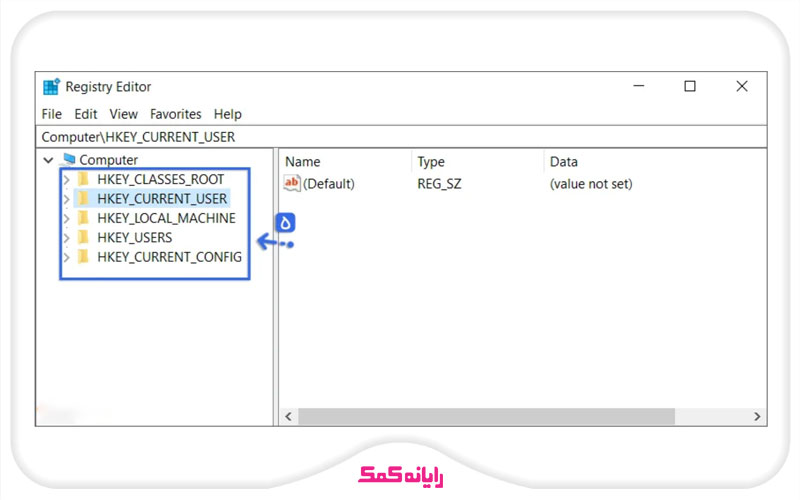
5.برای اینکه سریعتر به این مسیرها بری کافیه مسیر رو کپی کنی و اون رو تو کادر موجود در زیر منو پیست کنی و در انتها کلید اینتر رو فشار بدی.
6.تو این مرحله باید گزینه Options رو انتخاب کنی و از منوی موجود در بالای صفحه گزینه Edit و سپس New رو انتخاب کنی و از زیرمنوی موجود در این بخش گزینه روی گزینه DWORD (32-bit) Value کلیک کنی.
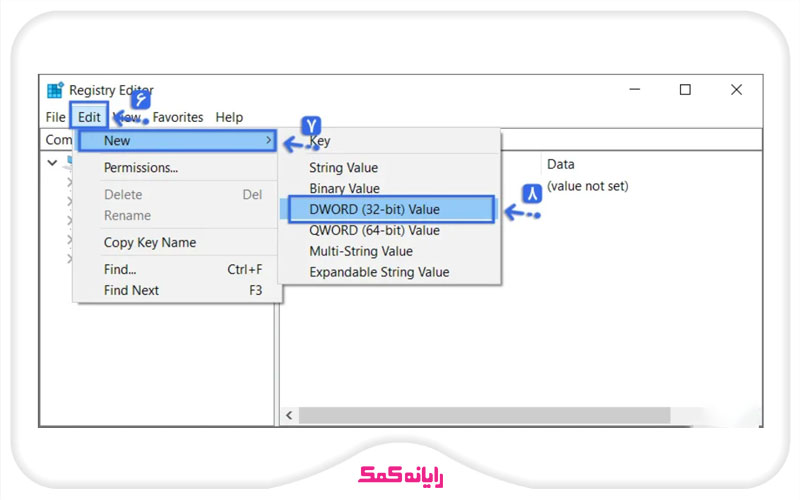
7.اسم گزینه ایجاد شده رو ExportBitmapResolution بزار و در انتها کلید اینتر رو فشار بده.
8.روی ExportBitmapResolution راست کلیک کن و روی گزینه Modify کلیک کن. البته که گزینه فوق در منوی Edit هم وجود داره و از این راه هم میتونی به اون دسترسی پیدا کنی.
🔵 پیشنهاد مطلب : در مقاله مهمترین و کاربردی ترین میانبرهای پاور پوینت ، لیستی از پرتکرارترین کلیدهای میانبر در پاورپوینت را به شما کاربران معرفی خواهیم کرد.
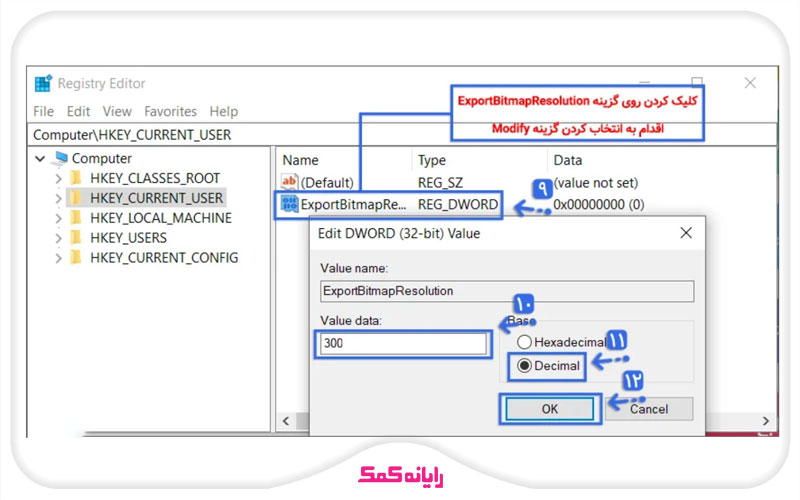
9.تو پنجرهای که برات به نمایش در میاد باید مقدار گزینه Base رو روی Decimal تنظیم کنی.
10.برای افزایش رزولوشن عکس در فتوشاپ هم کافیه مقدار عبارت Value data رو روی عدد ۳۰۰ تنظیم کنی.
11.البته که امکان تنظیم رزولوشن عکس در پاورپوینت روی عددهای دیگه هم وجود داره و از جدول پایین میتونی برای تنظیم این عکسها روی کیفیتهای دیگه کمک بگیری:
|
نوع نسخه پاورپوینت
|
توضیحات
|
|
پاورپوینت 2016، 2019 و پاورپوینت مایکروسافت 365
|
HKEY_CURRENT_USER\Software\Microsoft\Office\16.0\PowerPoint\Options
|
|
پاورپوینت 2013
|
HKEY_CURRENT_USER\Software\Microsoft\Office\15.0\PowerPoint\Options
|
|
پاورپوینت 2010
|
HKEY_CURRENT_USER\Software\Microsoft\Office\14.0\PowerPoint\Options
|
|
پاورپوینت 2007
|
HKEY_CURRENT_USER\Software\Microsoft\Office\12.0\PowerPoint\Options
|
|
پاورپوینت 2003
|
HKEY_CURRENT_USER\Software\Microsoft\Office\11.0\PowerPoint\Options
|
12. بعد از انجام این کار روی گزینه Ok کلیک کن.
13. حالا از منوی File ، گزینه Exit رو انتخاب کن تا بتونی از بخش ویرایشگر رجیستری خارج بشی.
به همین راحتی پروسه تنظیم رزولوشن عکس در پاورپوینت به اتمام میرسه و از این به بعد کیفیت تصاویر خروجی پاورپوینتت بالاتر میره.
برای اینکه از این موضوع اطمینان کسب کنی هم کافیه یه دور پاورپوینتت رو باز کنی و از اسلایدهاش خروجی بگیری.

جمع بندی
تو این مقاله سعی کردم بهت نحوه تنظیم رزولوشن عکس در پاورپوینت رو آموزش بدم تا با به کار بردن این ترفند بتونی از این به بعد کیفیت عکسهایی که از پاورپوینت ذخیره میکنی رو بالا ببری.
در نظر داشته باش که پروسهای که در این مقاله برای تنظیم رزولوشن عکس در تصویر بهت توضیح داده شد به صورت قدم به قدم باید طی بشه تا در نهایت بتونی خروجی مطلوب را دریافت کنی.
آیا تو هم ترفند دیگهای برای افزایش رزولوشن عکس در پاورپوینت سراغ داری؟
اگر پاسخ مثبته ممنون میشم اون رو در بخش کامنت به من و بقیه کاربران آموزش بدی.
در آخر میخوام ازت تشکر کنم که تا آخر این مقاله با من همراه بودی و امیدوارم تونسته باشم بهت نحوه تنظیم رزولوشن عکس در پاورپوینت رو به خوبی آموزش بدم.
برای رفع هرگونه ابهام یا سوال در خصوص تنظیم رزولوشن عکس در پاور پوینت می توانید با شماره 9099071540 (از طریق تلفن ثابت) یا از طریق صفحه تماس از موبایل با شرکت خدمات نرم افزار کامپیوتر رایانه کمک همراه باشید و با کارشناسان متخصص ما تماس حاصل فرمایید. همکاران ما در تمام طول هفته آماده اند تا پاسخگوی سوالات فنی شما باشند.